Hoe iCloud-e-mail door te sturen naar Gmail in 2022
In iCloud.com, klik op het pop-upmenu Instellingen linksonder in de zijbalk en kies vervolgens voorkeuren. In het tabblad Algemeen, vink Naar voren my email naar, typ vervolgens de expeditie e-mailadres in het tekstveld.
Meerdere e-mailaccounts hebben is tegenwoordig heel gewoon. En de reden voor het hebben van meerdere accounts is vrij eenvoudig.
People prefer to organize their business emails separately, while the personal ones in a separate email account. And maybe, some other type of emails in some other account.
Maar is het niet hectisch om altijd naar het iCloud-e-mailaccount te gaan? elke keer dat je daar een nieuwe e-mail ontvangt? So why not stuur alle iCloud-e-mails door naar uw gewone Gmail-account en verlos uzelf van de pijn van het steeds opnieuw controleren van de iCloud-e-mail.
Bovendien bespaart het je enorm veel tijd als je alle e-mails op één plek hebt doorgestuurd. Het is heel eenvoudig om te leren hoe u iCloud-e-mail doorstuurt naar Gmail en u hoeft slechts enkele basisstappen te volgen.
Inhoud
Stuur de e-mails van iCloud door naar Gmail-account
Forward All Emails To Gmail Account
The method requires het gebruik van iCloud.com. Het betekent dus dat u geen specifiek Apple-apparaat hoeft te gebruiken. U kunt elk apparaat dat u bezit gebruiken, of het nu een Windows-pc, Android-telefoon, Mac of een iPhone is.
1. Gebruik een browser naar keuze en ga naar iCloud.com. Now sign in to your iCloud account and choose the E-mailadres optie op het scherm.
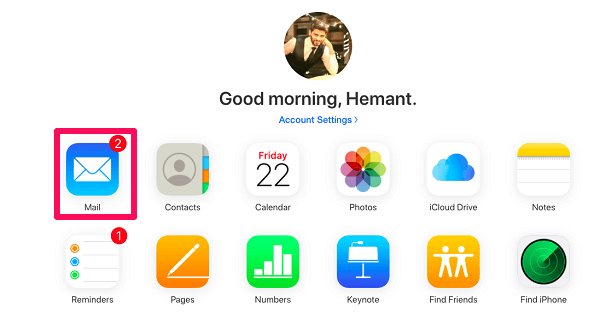
2. Je ziet een Instellingen pictogram in de linkerbenedenhoek van het scherm. Klik op het pictogram en selecteer Voorkeuren …
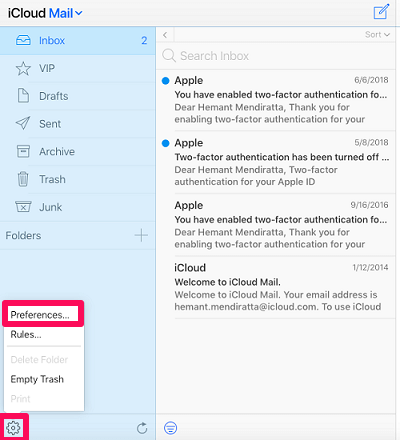
3. A window will appear now which we will be using to get the job done. While remaining on the Algemeen tabblad, vink het vakje aan dat zegt: Forward my email to: onder het kopje Doorsturen. Als u geen kopie van de e-mail wilt bewaren, vink dan het vakje aan dat zegt: Berichten verwijderen na doorsturen. U moet weten dat het bijhouden van een kopie van de doorgestuurde berichten uw iCloud-ruimte zal verminderen, dus het is beter om ze te verwijderen.
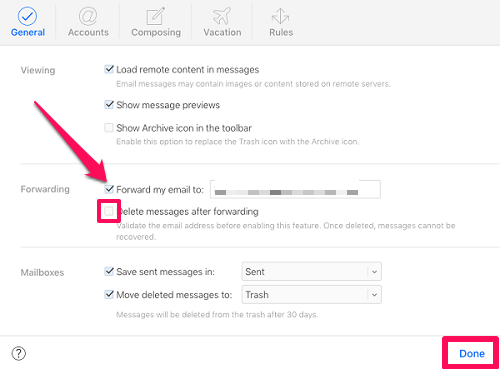
4. Klik ten slotte op gedaan, once the settings is complete to forward the iCloud emails to the Gmail account.
These were some easy instructions you need to follow, right? Following them will enlighten you on how to forward iCloud email to Gmail.
Annuleer het doorsturen van de e-mails
Om welke reden dan ook, wil iemand in de toekomst misschien stoppen met het doorsturen van e-mails naar zijn Gmail-account. Daarvoor hoef je alleen maar terug te gaan naar het tabblad Algemeen, al deze stappen te volgen en het selectievakje uit te schakelen dat zegt: Stuur mijn e-mails door naar.
Sommige specifieke e-mails doorsturen
Het kan bij de meeste mensen zo zijn dat ze de e-mail willen ontvangen alleen van een aantal specifieke mensen to be added to their Gmail account. For the rest of the emails, they want them to keep as they are.
1. Naar de iCloud.com, log in bij iCloud met uw inloggegevens en kies de E-mailadres optie.
2. Klik op het instellingen pictogram linksonder en selecteer de Reglement… optie deze keer, in plaats van Voorkeuren …
3. This will take you to that window with the Rules tab selected. Click on the option Add a Rule… aan de rechterkant verschijnen.
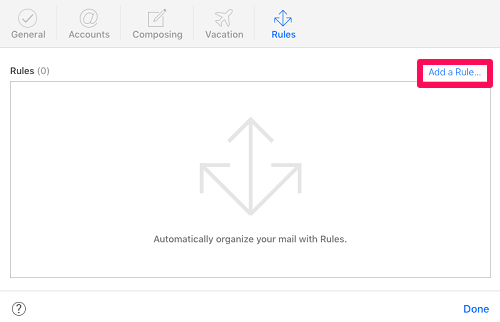
4. First, we will set the rule for the column that states, Als een bericht, by clicking the drop-down icon and choosing is van, van de lijst.
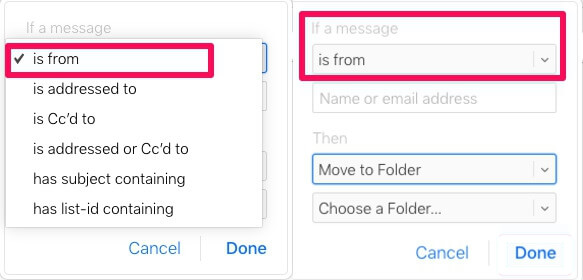
5. In de volgende kolom moet u de naam of e-mailadres(sen) opgeven van de mensen van wie u de e-mail wilt doorsturen in het Gmail-account.
6. Now you have to set up the rule for the Dan kolom. De regel voor deze kolom is: Doorsturen naar.
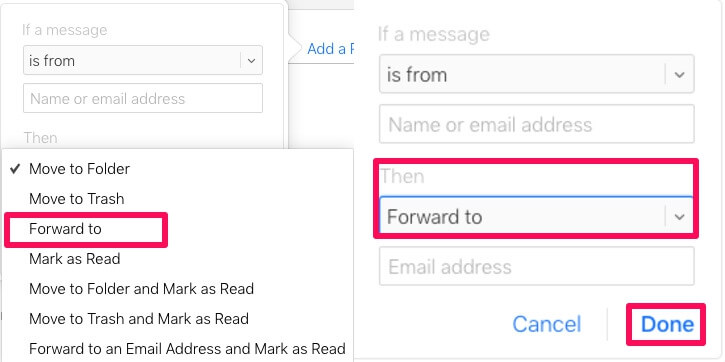
7. Geef ten slotte uw Gmail-adres op waar u uw e-mails wilt laten rusten en klik op gedaan.
Vanaf nu zullen alle e-mails van de specifieke adressen die eerder op de iCloud-e-mail kwamen, op Gmail komen.
Hoe iCloud-e-mail doorsturen naar Gmail?
Some people really find it troublesome to forward the iCloud emails to the Gmail account, although the steps to do so are absolutely pain-free.
We hope you enjoyed reading this article and you were finally able to solve your problem related to email forwarding after going through our article. If you’re also facing trouble erasing iPhone data from iCloud, go through ons artikel en leer hoe u het moet doen.
Als je denkt dat we een andere methode hebben weggelaten om deze taak uit te voeren, deel deze dan met ons en andere gebruikers in het commentaargedeelte hieronder.
Laatste artikels